Kromě toho, že Apple před několika týdny vydal nové verze svých operačních systémů, tak jsme se dočkali také představení „nové“ služby. Konkrétně je řeč o službě iCloud+, která přichází s několika novými bezpečnostními funkcemi, jež se postarají o ještě lepší ochranu soukromí. Služba iCloud+ je k dispozici pro všechny uživatele, kteří si předplácí iCloud, potažmo pro uživatele, kteří využívají jakýkoliv placený tarif. Co se funkcí týče, tak můžeme zmínit především Soukromý přenos (Private Relay), společně se Skrýt můj e-mail. V tomto článku se společně podíváme na to, co Skrýt můj e-mail umí a jak jej můžete nastavit.
Mohlo by vás zajímat
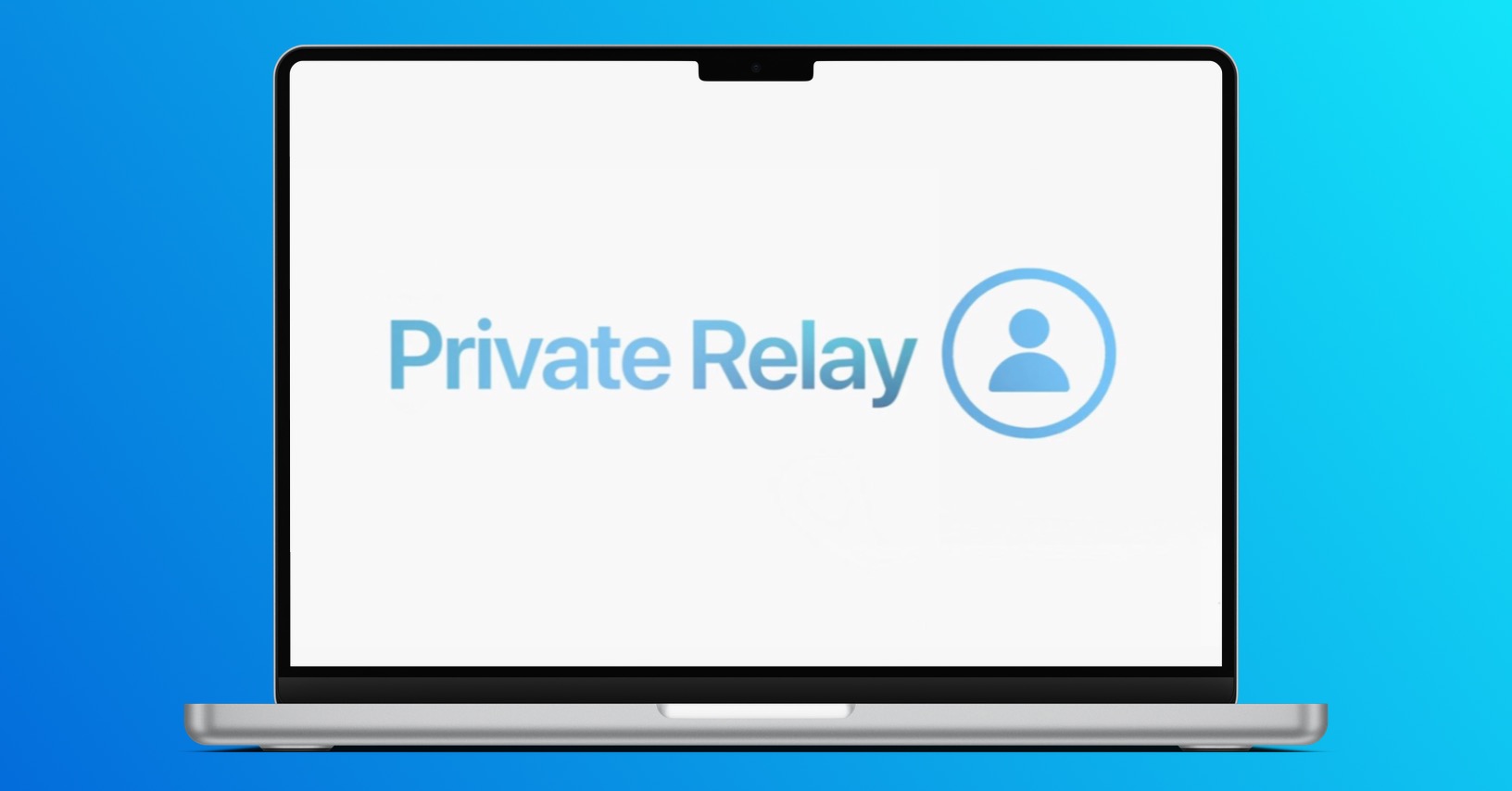
Jak na Macu využívat Skrýt můj e-mail
Bezpečnostní funkce Skrýt můj e-mail se stará, jak už název napovídá, o skrytí vaší e-mailové adresy. V rámci této funkce si konkrétně můžete vytvořit speciální e-mail, pomocí kterého můžete zamaskovat svůj reálný e-mail. Tuto krycí e-mailovou adresu pak můžete zadávat kdekoliv na internetu s vědomím toho, že poskytovatel služby či webové stránky nebude znát vaši e-mailovou adresu, tudíž ji případně nebude možné zneužít. Veškeré e-maily, které následně na váš krycí e-mail přijdou, z něj budou přeposlány na vaši reálnou e-mailovou adresu. Novou krycí e-mailovou adresu v rámci Skrýt můj e-mail můžete vytvořit následovně:
- Prvně na Macu v levém horním rohu klepněte na ikonu .
- Následně z menu, které se zobrazí, vyberte Předvolby systému…
- Jakmile tak učiníte, tak se zobrazí okno se všemi sekcemi pro správu předvoleb.
- V tomto okně lokalizujte a rozklikněte sekci s názvem Apple ID.
- Poté se v levé části okna přesuňte do záložky iCloud.
- Zde v seznamu najděte funkci Skrýt můj e-mail… a vedle něj klepněte na Volby…
- Budete-li požádání o autorizaci, tak zadejte heslo ke svému Apple ID.
- Následně se ocitnete v rozhraní Skrýt můj e-mail, kde v levé spodní části klepněte na +.
- V dalším okně už se vám objeví znění vašeho krycího e-mailu.
- Pokud vám tohle znění nevyhovuje, stačí klepnout na šipku, čímž dojde ke změně.
- Následně si nastavte štítek krycí e-mailové adresy a případně i poznámku.
- Jakmile tak učiníte, tak v pravém dolním rohu stiskněte Pokračovat.
- Tímto se krycí e-mail vytvořil. Nakonec stačí klepnout na Hotovo.
Pomocí výše uvedeného způsobu je tedy možné na Macu vytvořit nový e-mail v rámci funkce Skrýt můj e-mail. Následně už jen stačí, abyste tuto e-mailovou adresu zadali tam, kam potřebujete. Veškeré e-maily, které na tuto krycí adresu přijdou, pak budou automaticky přeposlány na vaši reálnou e-mailovou adresu. V rozhraní Skrýt můj e-mail si můžete vybrat, na kterou adresu budou e-maily přeposílány, pokud jich máte více. Stačí v sekci Přeposílat na klepnout na Volby… a provést změny. Funkce Skrýt můj e-mail je součástí jablečných zařízení již delší dobu a konkrétně jste se s ní mohli setkat při zakládání nového účtu v nějaké aplikaci, ve které je podporováno přihlášení přes Apple ID. Následně jste si mohli zvolit, zdali chcete svou reálnou e-mailovou adresu poskytnout, anebo nikoliv a využít tak právě Skrýt můj e-mail. Nově je tedy možné Skrýt můj e-mail využít prakticky kdekoliv na internetu, nikoliv pouze v rámci vybraných aplikací.

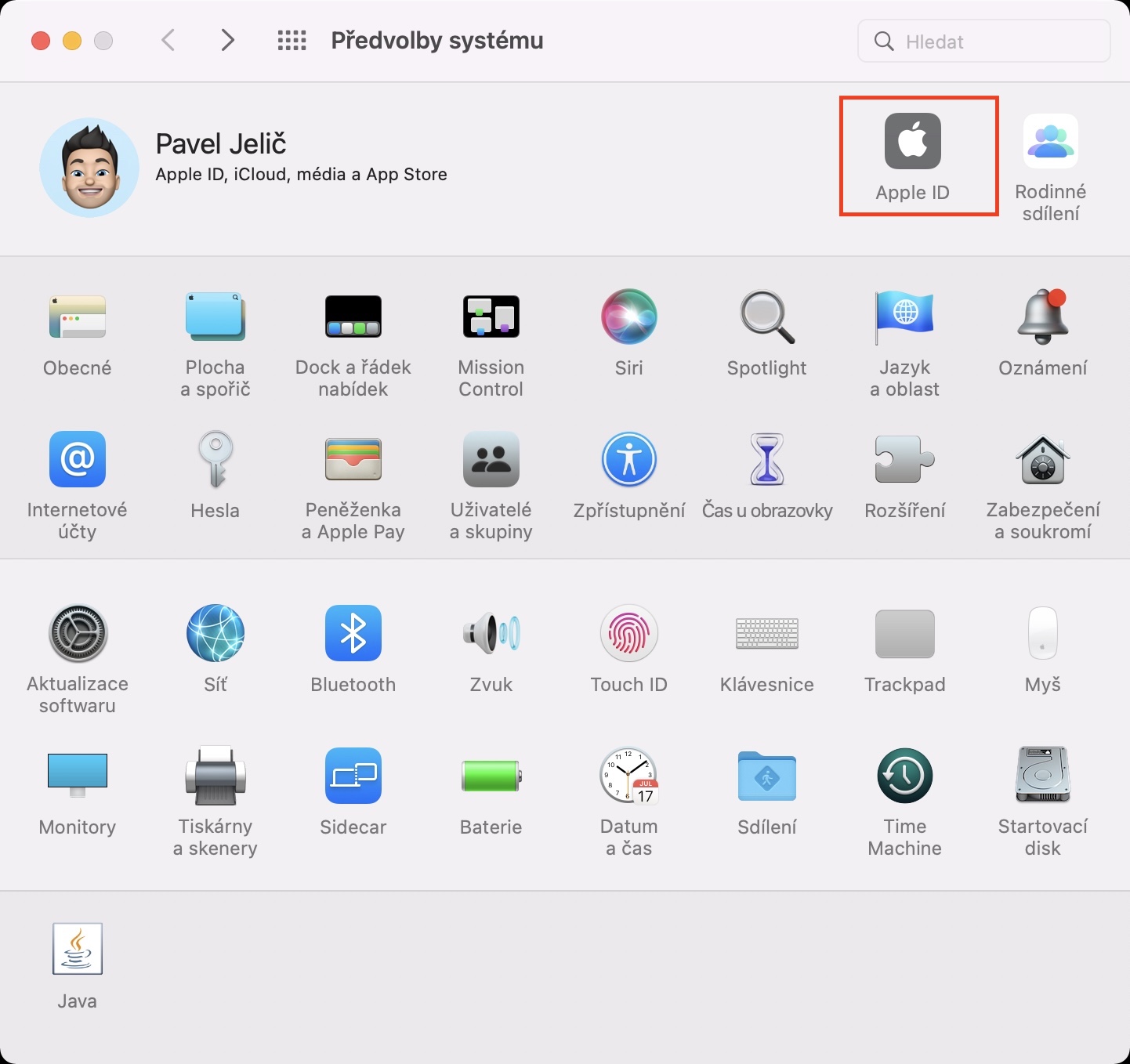
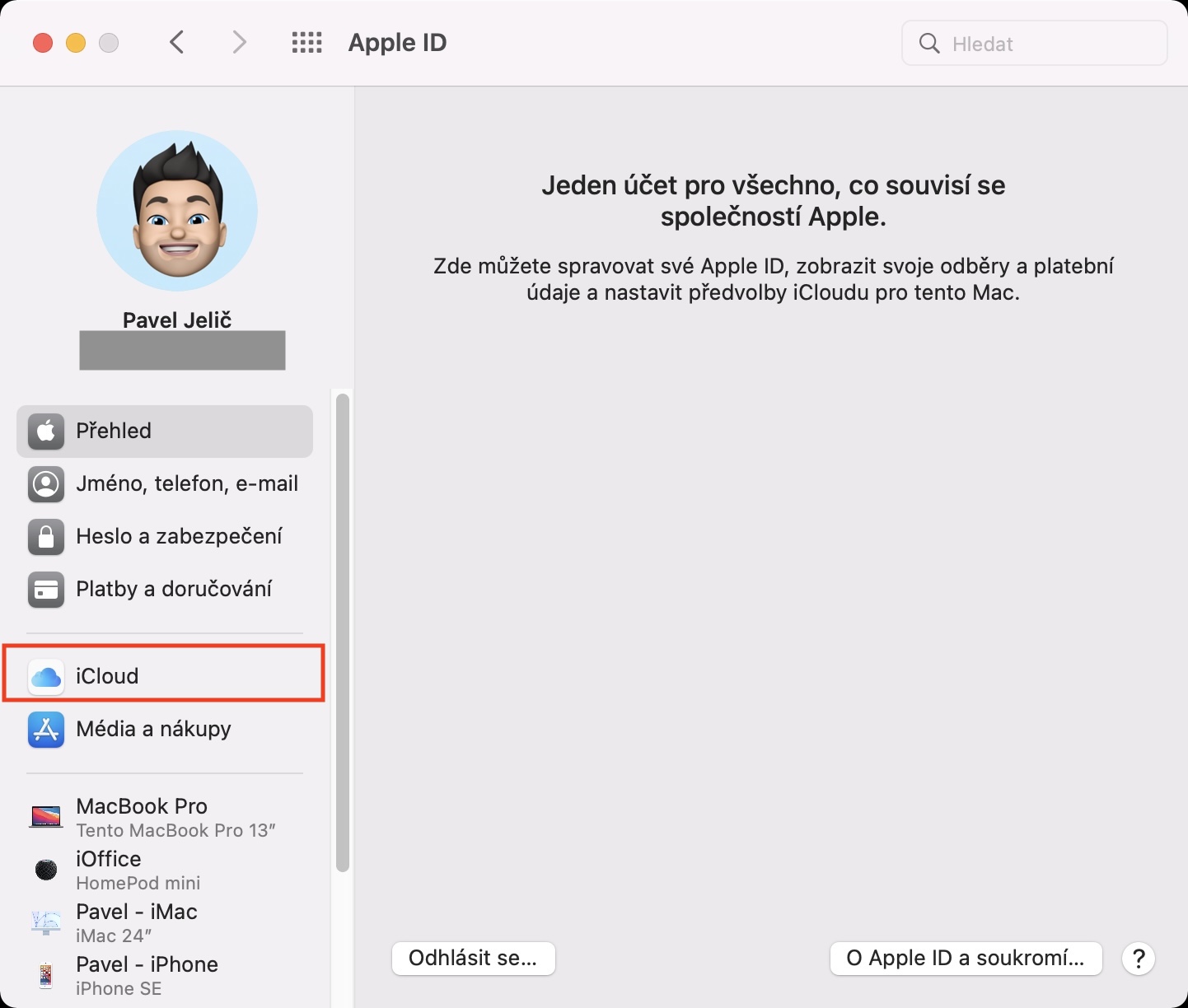
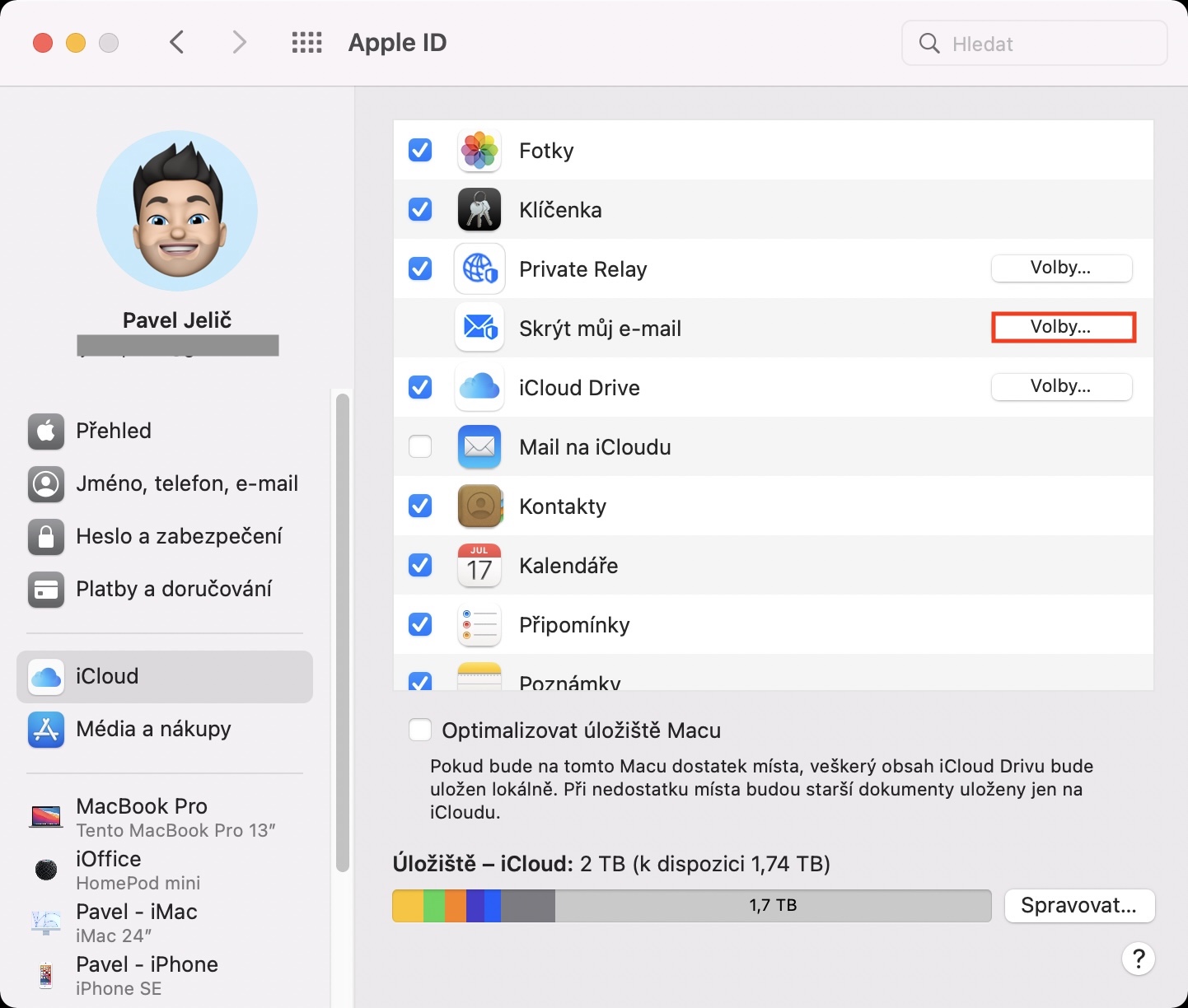
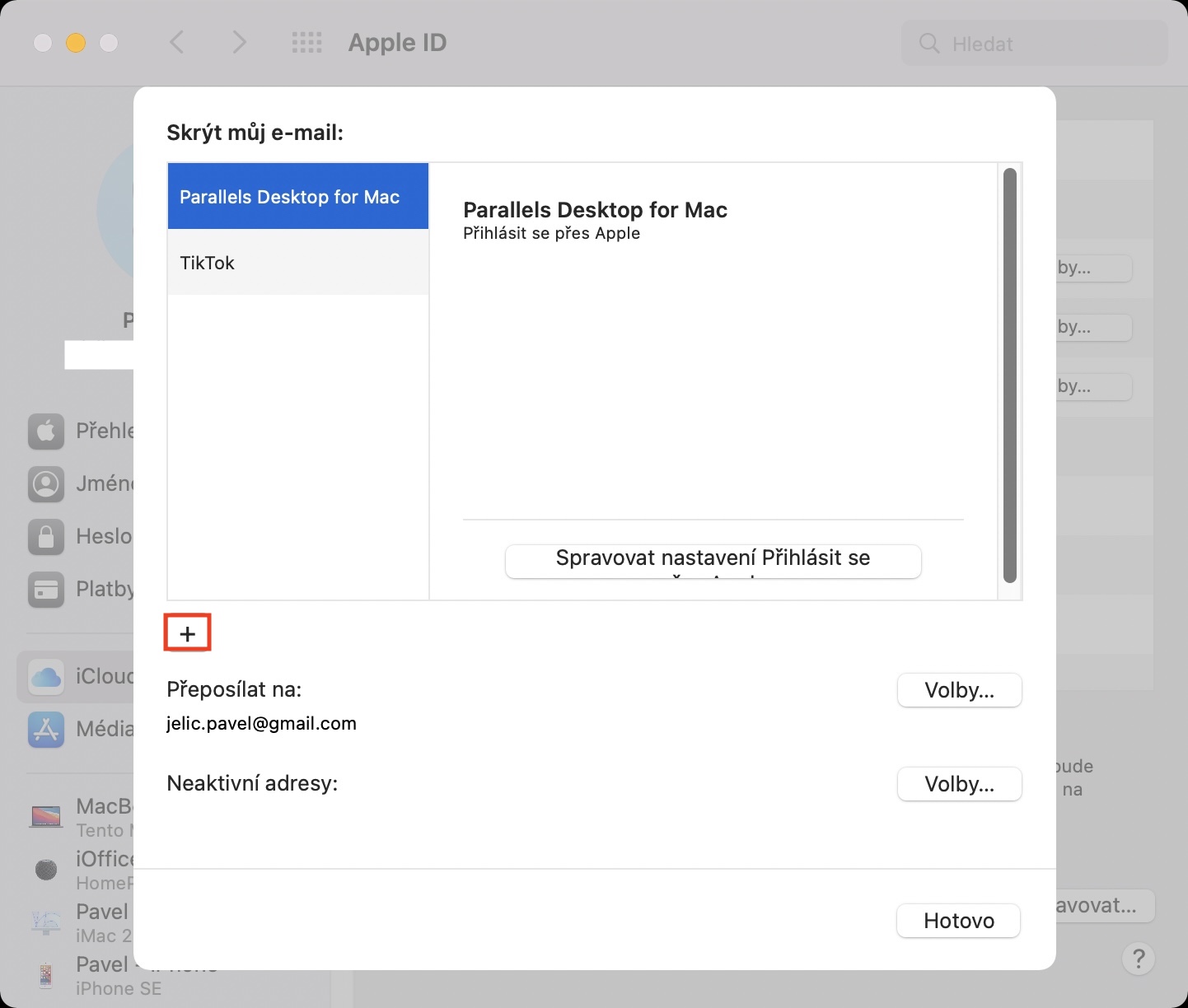
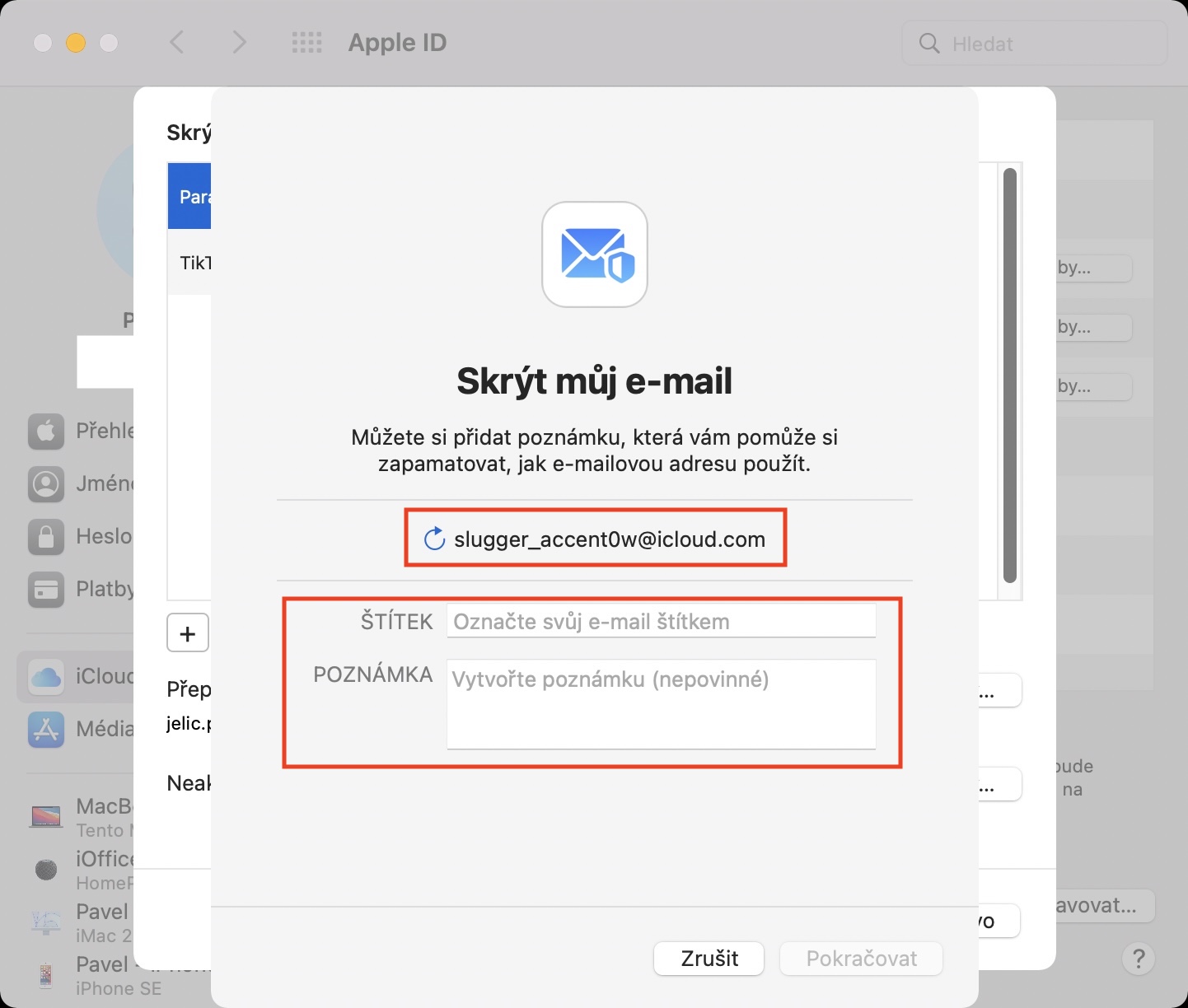
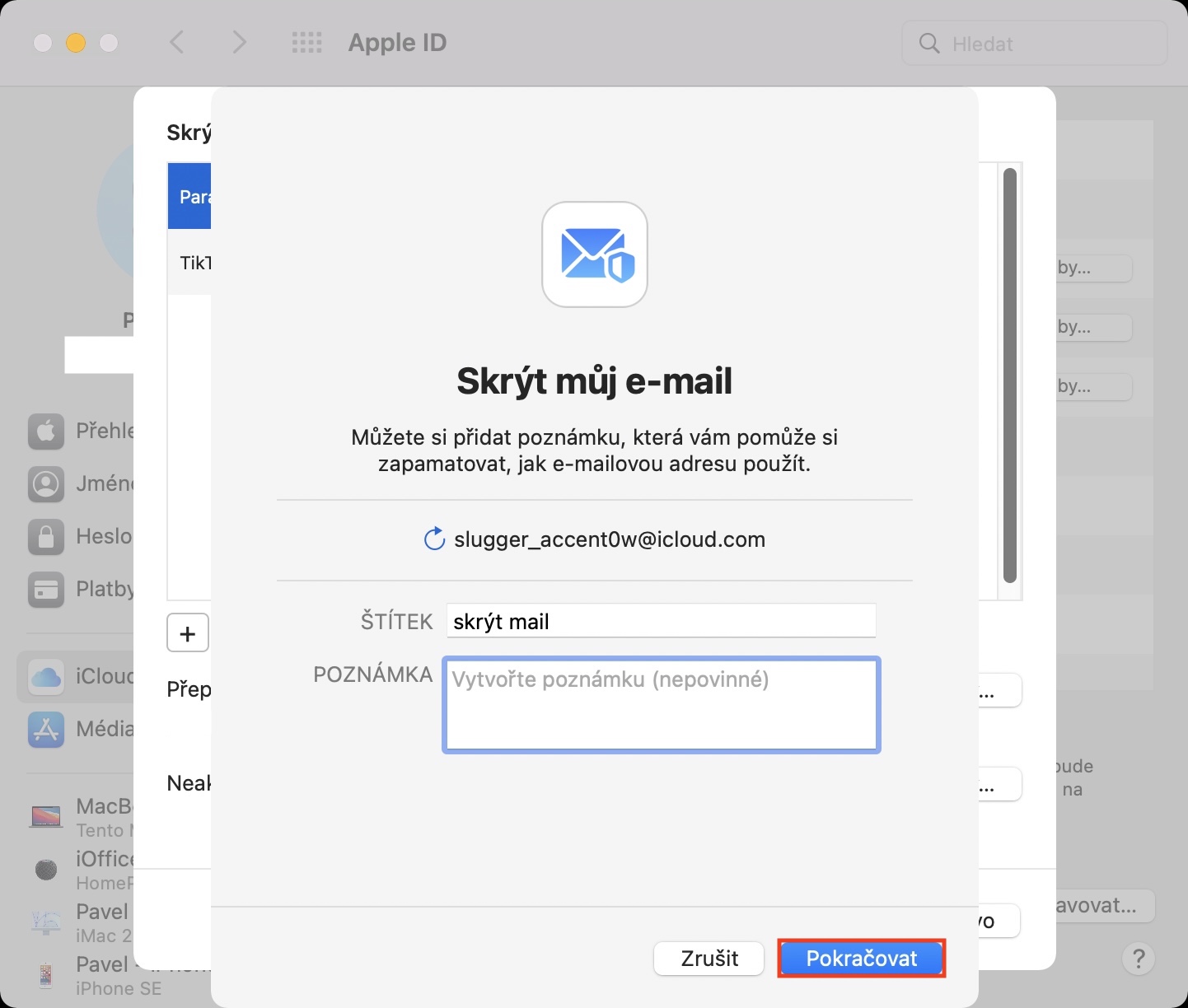
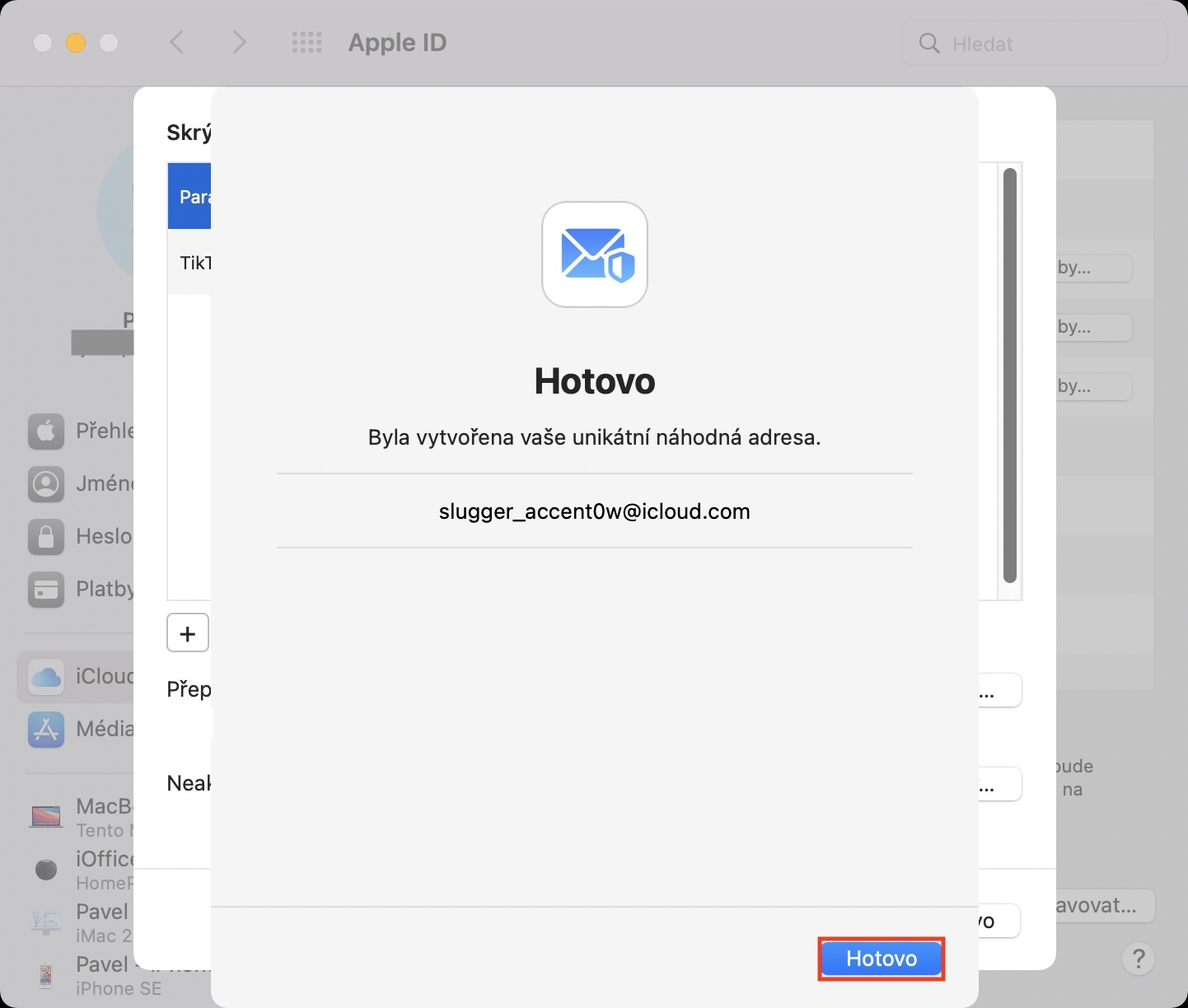
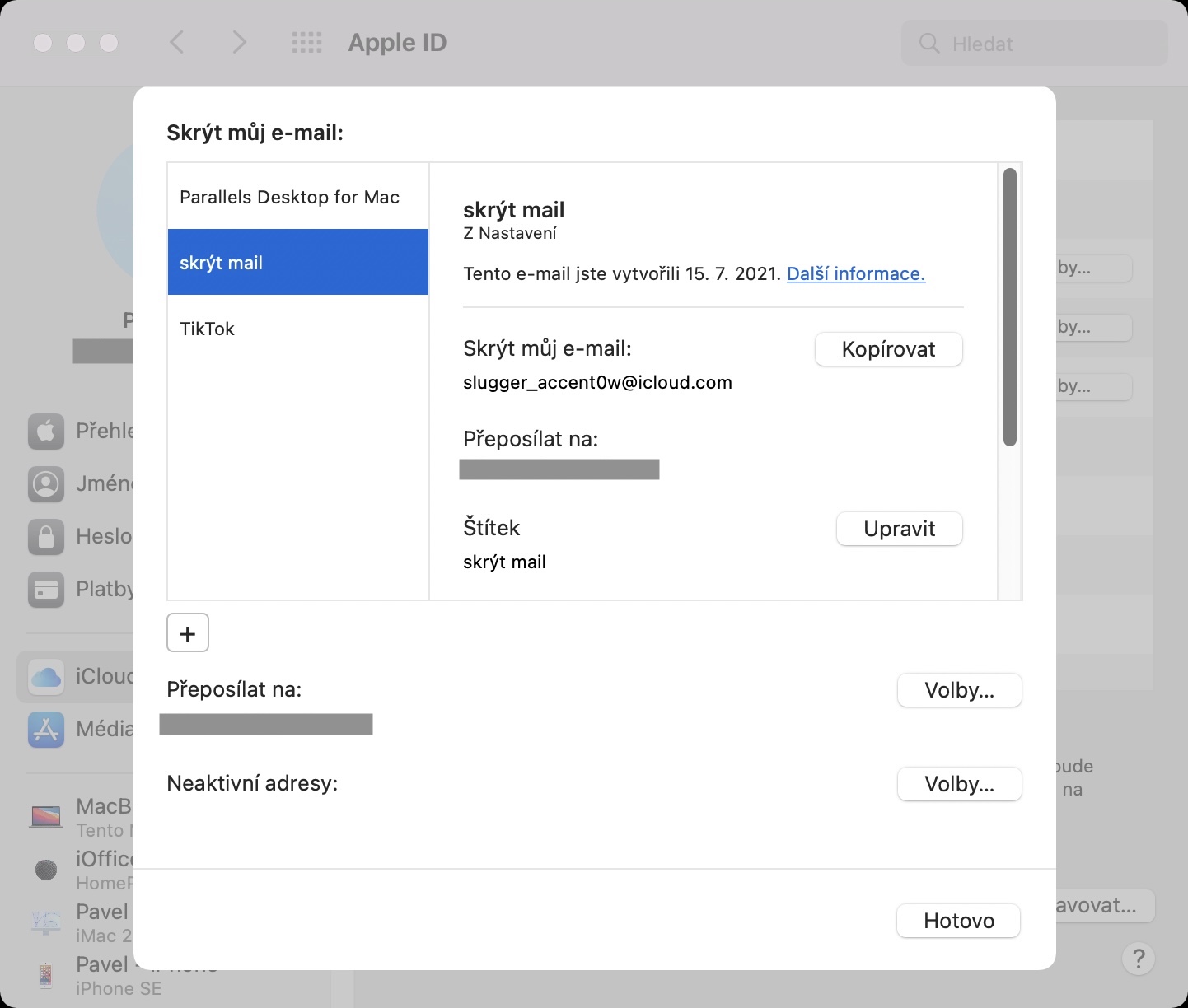



Dobrý den a dotaz – nikde jsem se to nedočetl: Je možno z uvedeného e-mailu zprávu i odeslat? Příklad: Dám si inzerát, že něco prodám (použiju skrytý e-mail), přijde mi odpověď – nechci odpovídajícímu motat hlavu s maily a chci odpovědět ze stejné mailový.
Odpovidat z techto adres bohuzel neni mozne…. V icloudu ve webovem rozhrani ale lze vytvorit k iCloud uctu jeste dalsi 3 emailove „aliasy“ tzn emailove adresy, ze kterych odpovidat lze, ja je vyuzivam prave na ty inzeraty nebo na eshopy.